- Mwandishi Abigail Brown [email protected].
- Public 2023-12-17 07:02.
- Mwisho uliobadilishwa 2025-01-24 12:25.
Makala haya yanaangazia michakato mbalimbali ya kupiga picha ya skrini kwenye vifaa vya kutumia vifaa viwili kwa moja vya Surface Pro. Inafafanua jinsi ya kupiga picha ya skrini kwenye Surface Pro, ikiwa na kibodi au bila jalada la aina iliyoambatishwa, pamoja na mbinu kadhaa mbadala na mikato ya kibodi ya kunasa maudhui ya skrini.
Mstari wa Chini
Ikiwa unatumia Surface Pro yako kama kompyuta kibao bila Aina ya Jalada au kibodi ya Bluetooth kuambatishwa, kuna njia tatu za msingi za kupiga picha za skrini unazoweza kutumia. Ya kwanza inahusisha kutumia vitufe vilivyo juu ya Surface Pro, ya pili inatumia programu ya Snip & Sketch, huku ya tatu ikiwashwa kabisa na nyongeza ya Surface Pen.
Tumia Vifungo vya Nguvu na Sauti
Njia ya haraka zaidi ya kupiga picha ya skrini kwenye miundo ya Surface Pro, au aina nyingine yoyote ya kifaa cha Surface-in-one, ni kutumia mikato ya picha ya skrini ya vitufe halisi.
Kwenye miundo ya zamani ya Surface yenye kitufe cha Windows kilichojengewa ndani chini au karibu na skrini, bonyeza na ushikilie kitufe cha Windows na Volume Down Kitufe chakwa wakati mmoja.

Ikiwa picha ya skrini imepigwa kwa usahihi, skrini inapaswa kumeta haraka.
Picha za skrini za Surface Pro zitafanywa kwa njia hii zitahifadhiwa ndani ya Kompyuta hii > Picha > Picha za skrinifolda.
Kwa miundo ya kisasa ya Surface bila kitufe cha Windows kilichojengewa ndani, bonyeza na ushikilie vitufe vya Nguvu na Volume Up ili kupiga picha ya skrini..

Kama ilivyo kwa matoleo ya awali, skrini pia itayumba wakati wa kupiga picha ya skrini.
Nyota na Chora katika Hali ya Kompyuta Kibao
Ikiwa unataka tu kupiga picha ya skrini ya sehemu mahususi za skrini kwenye Surface Pro yako, zana ya Snip & Sketch ni chaguo muhimu unapotumia kifaa bila kibodi katika Hali ya Kompyuta Kibao, Snip & Sketch kimsingi ni programu isiyolipishwa ya Microsoft ambayo huja ikiwa imesakinishwa mapema kama sehemu ya mfumo wa uendeshaji wa Windows 10 kwenye vifaa vyote vipya vya Surface.
Nyota na Mchoro ulitumika kujulikana kama zana ya Kudunga katika matoleo ya awali ya mfumo wa uendeshaji wa Windows.
Unaweza kufungua Snip & Sketch kupitia sehemu ya Programu Zote ya menyu ya Anza kwa kuchagua Muhtasari wa skrini kutoka kwa Kituo cha Matendo cha Windows 10 au kwa kugonga aikoni ya Windows Wino Workspace > Kijisehemu cha Skrini Kamili katika Upau wa Shughuli kwenye sehemu ya chini ya skrini.
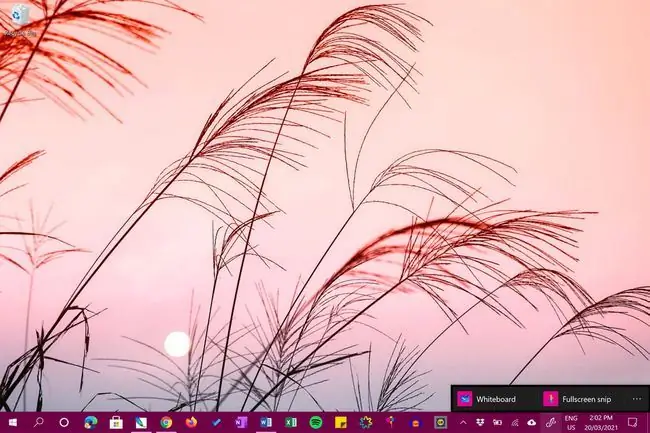
Kulingana na mipangilio yako ya Windows 10, huenda ukahitaji kutelezesha kidole juu kutoka chini ya skrini ili kufanya Upau wa Shughuli uonekane.
Chaguo mbili za kwanza zitafungua Snip & Sketch kama programu tupu yenye chaguo za kupiga mwenyewe picha za skrini za sehemu za skrini au kufungua programu. Chaguo la tatu, kugusa aikoni ya Windows Ink Workspace > Snip ya Skrini Kamili katika Upau wa Shughuli, ni rahisi zaidi kwani inachukua kiotomatiki picha ya skrini ya skrini yako yote., ambayo unaweza kuipunguza, kuchora na kuandika juu yake, kuhariri na kuhifadhi popote unapopenda.
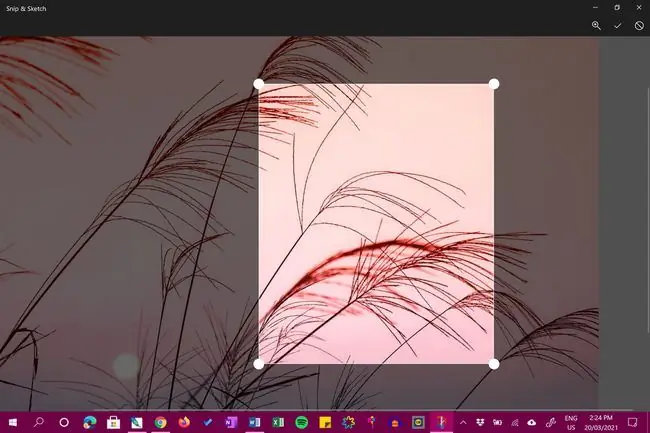
Picha ya skrini yenye Penseli ya Uso
Ikiwa una Surface Pen iliyounganishwa kwenye Surface Pro yako, unaweza kuitumia kupiga picha ya skrini haraka bila kibodi kwa kugonga mara mbili kitufe chake cha juu.

Hii itachukua picha ya skrini kiotomatiki na kuifungua katika programu ya Snip & Sketch kwa kuhariri na kuhifadhi.
Kupiga Picha ya skrini kwenye Surface Pro Ukiwa na Kibodi
Njia zote zilizo hapo juu za kupiga picha ya skrini kwenye Surface Pro zitafanya kazi pia ikiwa una kibodi ya Bluetooth au Jalada la Aina iliyoambatishwa, lakini pia utakuwa na chaguo zingine za ziada zinazopatikana kwako pia.
Hizi ni baadhi ya njia nyingine za kupiga picha ya skrini unapotumia Surface Pro ikiwa unatumia kibodi.
Piga na Chora katika Hali ya Eneo-kazi
Ikiwa una Jalada la Aina au kibodi nyingine inayooana iliyounganishwa kwenye Surface Pro yako, unaweza pia kufungua programu ya Snip & Sketch ili kupiga picha ya skrini katika Windows 10 kupitia mbinu zilezile zilizotajwa hapo juu kwa kutumia kishale cha kipanya badala ya. kugonga skrini kwa kidole chako.
Kufikia Kijisehemu na Mchoro kupitia Windows Ink Workspace > Mikeshi ya Skrini Kamili katika Upau wa Task pia ni chaguo bora zaidi kwa wale wanaotumia kibodi yenye padi ya kugusa au kipanya katika Hali ya Eneo-kazi.
Usisahau bado unaweza kutumia vidhibiti vya kugusa kwenye Surface Pro ukiwa na kibodi iliyoambatishwa. Kwa mfano, unaweza kufungua Nusa na Chora kwa kipanya chako kisha utumie vidole vyako kwenye skrini ili kupunguza picha ya skrini na kuchora juu yake.
Unaweza pia kufungua kipande na Mchoro kwa kutumia Windows + Shift + S njia ya mkato ya kibodi.
PrtScn (Print Skrini) Kitufe
Ikiwa unatumia programu ya kuhariri picha kama vile Photoshop, njia nzuri ya kupiga picha ya skrini kwenye Surface Pro ukitumia kibodi iliyoambatishwa ni kubonyeza kitufe cha PrtScn. Ufunguo huu utachukua picha ya skrini ya nafasi yako yote ya kazi na kuinakili kwenye ubao wa kunakili wa Pro wako. Kisha unaweza kubandika picha ya skrini kwenye mpango wako wa kuhariri picha kwa kuchagua chaguo la ndani ya programu Bandika au kubofya Ctrl + V
Ili kudhibiti picha ya skrini iwe kwenye dirisha au programu iliyofunguliwa tu, bonyeza PrtScn + Alt kwa pamoja.
Ongeza kitufe cha Windows kwa mojawapo ya michanganyiko hii ya PrtScn ili kupiga picha ya skrini na kuihifadhi kama faili kwenye PC hii > Picha > Picha za skrini..
Bar ya Mchezo wa Xbox
The Xbox Game Bar ni zana isiyolipishwa iliyoundwa kwa ajili ya wachezaji wa Kompyuta wanaohitaji kurekodi video au kupiga picha za skrini za uchezaji wao, lakini pia unaweza kuitumia kupiga picha za skrini kwenye Surface Pros.
Huhitaji kufungua akaunti ya Xbox wala kumiliki kiweko cha Xbox ili kutumia Xbox Game Bar.
Ili kufungua zana ya Upau wa Mchezo wa Xbox, bonyeza Windows + G kwa wakati mmoja. Baada ya kufungua, bofya aikoni ya kamera ili kupiga picha ya skrini kisha ubofye arifa ili kuona picha yako, kuihariri au kuishiriki na mtu unayewasiliana naye.
Tumia Mpango wa Picha za Skrini wa Wengine
Mbali na mbinu zote zilizo hapo juu, pia kuna programu mbalimbali za Windows 10 za kupiga picha za skrini zilizoundwa mahususi kupiga picha za skrini kwenye vifaa vya Surface Pro. Ingawa suluhu nyingi zilizojengewa ndani za Windows 10 za kupiga picha za skrini hufanya kazi vizuri, wakati mwingine programu au kiendelezi cha mtu mwingine kinahitajika kwa ajili ya kazi za kina zaidi za kupiga picha skrini.






